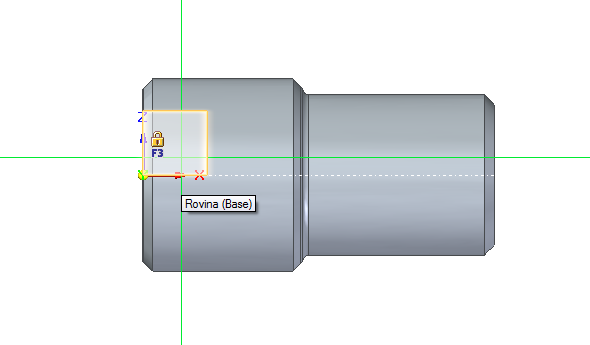Vyzkoušejte si na cvičné úloze, jak vymodelovat drážku pro pojistný kroužek na hřídeli funkcí Vyříznutí rotací. Příklad navazuje na kapitoly našeho seriálu Začínáme se Solid Edge.
V minulých dílech seriálu jsme vám ukázali, jak lze vymodelovat čep rotací a vysunutím. V tomto návodu si ukážeme, jak na tomto modelu odebrat drážku pro pojistný kroužek.
Vyříznutí rotací se používá pro odebrání profilů na již vytvořeném objemovém tělese. Pro správnou aplikaci příkazu Vyříznutí rotací vyjděme z již existující skici nebo volby roviny, ve které bude skica vytvořena.
Před samotným modelováním je vždy velmi důležité promyslet, v jaké rovině se bude skica kreslit. Než přikročíme k modelování drážky pro pero a pojistný kroužek, vymodelujte si hřídel podle jednoho z návodů:
- Začínáme se Solid Edge: Jak vymodelovat čep rotací,
- Začínáme se Solid Edge: Jak vymodelovat čep vysunutím.
Postup odebrání drážky pro pojistný kroužek

Při kreslení drážky pro pojistný kroužek si vystačíte se základní rovinou XZ.
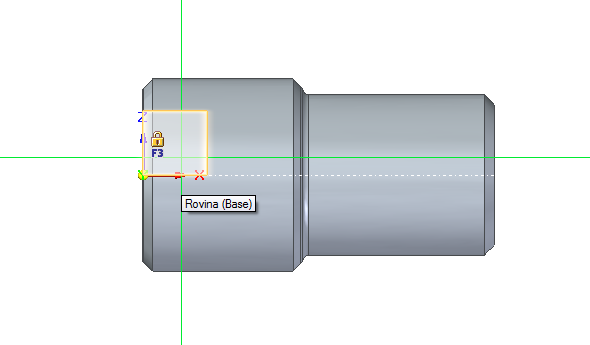
Tip: Pokud se stane, že omylem uzamknete jinou rovinu, stisknutím klávesy F3 jí opětovně odemknete. Dalším způsobem odemknutí roviny je resetování aktivního příkazu.

Tip: Pro kreslení čtverce držte klávesu Shift a táhněte kurzorem.